ステップ4. 作成した処理シーケンスを実行する
1. 作成したを見つけて選択します(完全なID、または推奨された名前を使用した場合は、イニシャル()などのIDの一部を使って検索できます)。
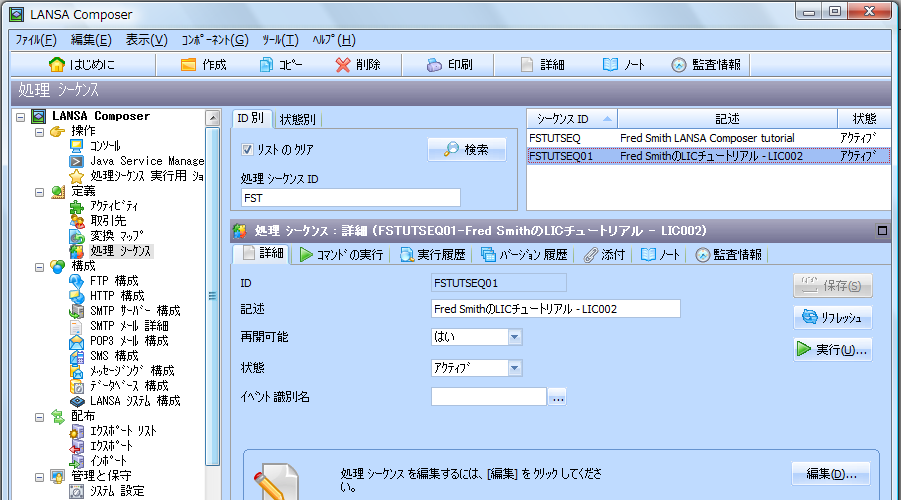
2.  ボタンをクリックして処理シーケンスを実行します。
ボタンをクリックして処理シーケンスを実行します。
3. [処理シーケンスを実行]ウィンドウが表示されます。[すぐに実行]ラジオ・ボタンをクリックして選択します。以下のようにパラメータを指定します。
· イニシャルを入力します。
· パラメータとして、前の演習で使用したLANSA Composerチュートリアルのパスを入力します。

4. ウィンドウ下部の[実行]ボタンをクリックします。
処理シーケンスが完了すると、[処理シーケンスログ]ウィンドウに処理のステップと結果が表示されます。ログで処理シーケンスが正しく完了したことを確認します。
5. Windowsエクスプローラなどを使用してサーバー上のチュートリアル・ディレクトリを見つけ、ファイルの内容を表示します(iiiは入力したイニシャルです)。ファイルは以下のようになります。DIRECTRY_LISTアクティビティにフィルター('xml')を追加したため、ディレクトリの1つのファイルだけがリストに表示されています。
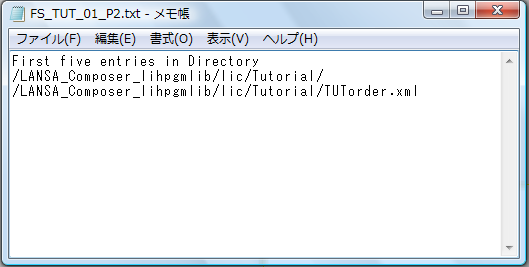
これでこの演習は完了しました。